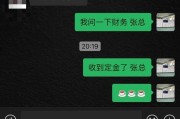在现代化教室中,电脑已经成为教师授课和学生学习不可或缺的一部分。然而,不少教师和学生都遇到过这样的问题:电脑在使用过程中突然自动关机,影响了教学活动的正常进行。本文将深入探讨教室电脑自动关机的原因,并提供一整套有效的解决方法,帮助教育工作者和学生用户顺利解决这一问题。
教室电脑自动关机的原因分析
让我们来探究电脑自动关机的可能原因:
1.硬件故障:温度过高、电源供应不稳定或硬件老化损坏可能导致电脑自动关机。
2.系统设置不当:电脑的电源管理设置不当,如休眠、睡眠模式设置不当,可能导致电脑频繁自动关机。
3.系统软件问题:操作系统中的软件冲突或者系统文件损坏也会引发自动关机。
4.病毒与恶意软件:电脑感染病毒或恶意软件时,可能会执行自动关机命令。
5.灰尘积累:教室电脑长时间使用,风扇和散热片上积累的灰尘过多,造成散热不良也会导致自动关机。

教室电脑自动关机的解决方法
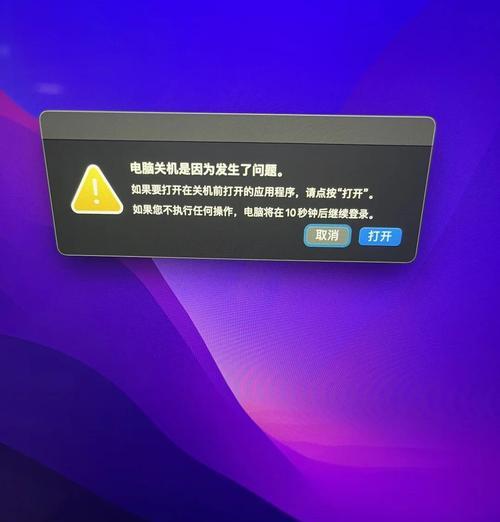
1.检查和清理电脑硬件
步骤详解:
关闭电脑电源,打开机箱或笔记本底部盖板,检查内部是否有明显的灰尘积聚。如果灰尘过多,请使用压缩空气罐轻轻吹除灰尘。
检查CPU风扇、电源风扇是否运转正常。如果风扇损坏或者转动不畅,需要及时更换风扇。
确认散热片与CPU、显卡接触良好,无灰尘堵塞。
注意:操作硬件前请确保手部干燥,以防静电损坏电子元件。
2.调整电源管理设置
步骤详解:
在Windows操作系统中,通过“控制面板”进入“电源选项”,检查“关闭显示器”、“使计算机进入睡眠状态”等设置项,确保它们被设置在适当的时长内,避免因设置不当导致的自动关机。
如果是笔记本电脑,请检查电池选项,避免电池电量过低自动关机。
3.检查系统软件并修复
步骤详解:
使用系统自带的“系统文件检查器”工具(sfc/scannow)进行系统文件的扫描与修复。
确认电脑安装的所有驱动程序都是最新版本,特别是主板和显卡的驱动,及时更新以解决兼容性问题。
如果是软件冲突导致的自动关机,尝试卸载最近安装的软件来定位问题软件。
4.检查病毒并清除
步骤详解:
使用可靠的杀毒软件进行全盘扫描,检查是否有病毒或恶意软件入侵电脑。
清除发现的威胁,并进行系统修复。
保持杀毒软件的实时监控功能开启,定期更新病毒库。
5.检查电源供应
步骤详解:
如果电脑自动关机与电源供应有关,需要排查电源适配器和电源线是否工作正常。
对于台式机,检查电源的质量和功率是否满足电脑运行需求。
可以尝试更换电源适配器或电源线,以排除电源故障。
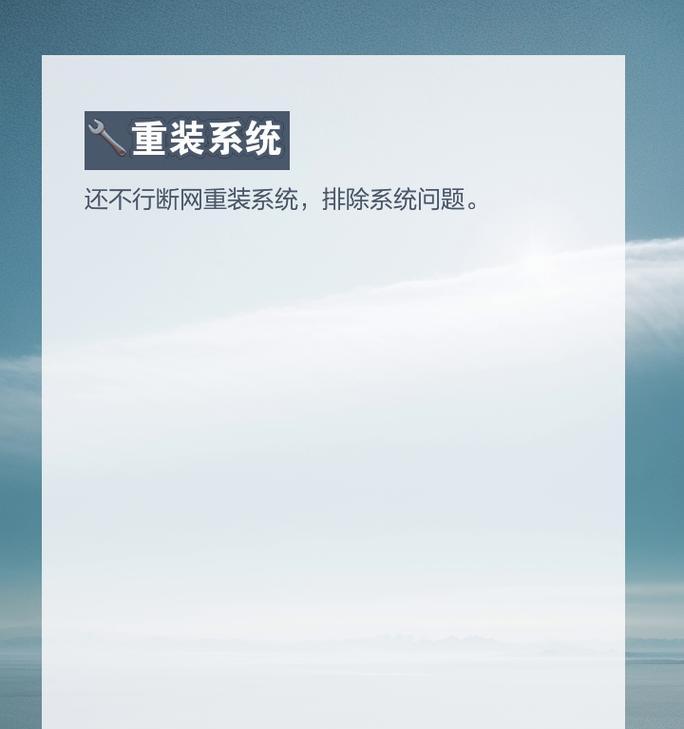
延伸内容
除了上述的直接解决方法外,教室电脑的自动关机问题还可能需考虑以下几个方面:
定期维护:制定定期的电脑维护计划,包括硬件清洁、系统升级和备份等,关键时刻能减少电脑故障。
使用环境监控软件:安装环境监控软件,实时监测电脑硬件的工作状况,预警可能发生的故障,及时采取措施防止自动关机。
教育用户:对教室使用电脑的师生进行基础的电脑使用和维护教育,避免不当操作导致问题。
通过本文的介绍,相信您已经对教室电脑自动关机的原因和解决方法有了全面的了解。遇到此类问题时,不妨按照上述步骤细致检查和处理,争取在最短时间内恢复正常上课秩序。如果您还有其他电脑维护上的疑问,欢迎继续探索和学习。
标签: #解决方法